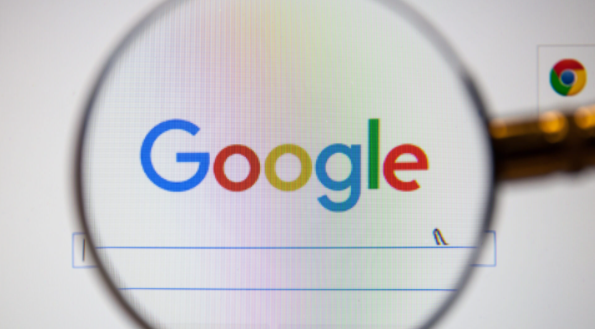网络不稳定容易导致下载中断使文件不完整。重新下载安装文件时,要确保网络连接稳定,避免中途断线。若下载速度过慢或频繁波动,可切换至更优质的网络环境,并暂停其他占用带宽的应用。
系统权限设置不当也可能引发问题。右键点击已下载的文件选择属性,查看是否被误设为只读模式,若是则取消该选项。同时尝试以管理员身份运行安装程序,确保当前用户具备足够的操作权限。
浏览器缓存积累有时会干扰后续下载流程。进入Chrome设置菜单,在高级选项中找到隐私与安全板块,执行清除浏览数据的指令并勾选缓存项。完成清理后重新发起下载任务,观察能否正常获取完整文件。
安全防护软件可能错误拦截合法文件。暂时关闭杀毒软件和防火墙,再次尝试打开下载的文件。如果成功运行,记得将Chrome的安装程序添加到这些安全工具的信任列表中,防止未来再次被误判。
磁盘空间不足或存储区域故障会影响写入效果。更换下载保存位置到其他容量充足且健康的分区,重新进行下载操作。特别注意避免使用即将满载的硬盘分区作为目标路径。
验证文件完整性是重要环节。使用MD5等校验工具比对官方提供的哈希值与本地文件的实际数值是否一致。发现不匹配时应立即删除损坏副本,从头开始新的下载过程。
通过以上步骤逐一排查并解决问题,大多数下载文件损坏的情况都能得到有效处理。关键在于系统化地检查每个潜在影响因素,并采取相应的修复措施。